П , «А »
advertisement
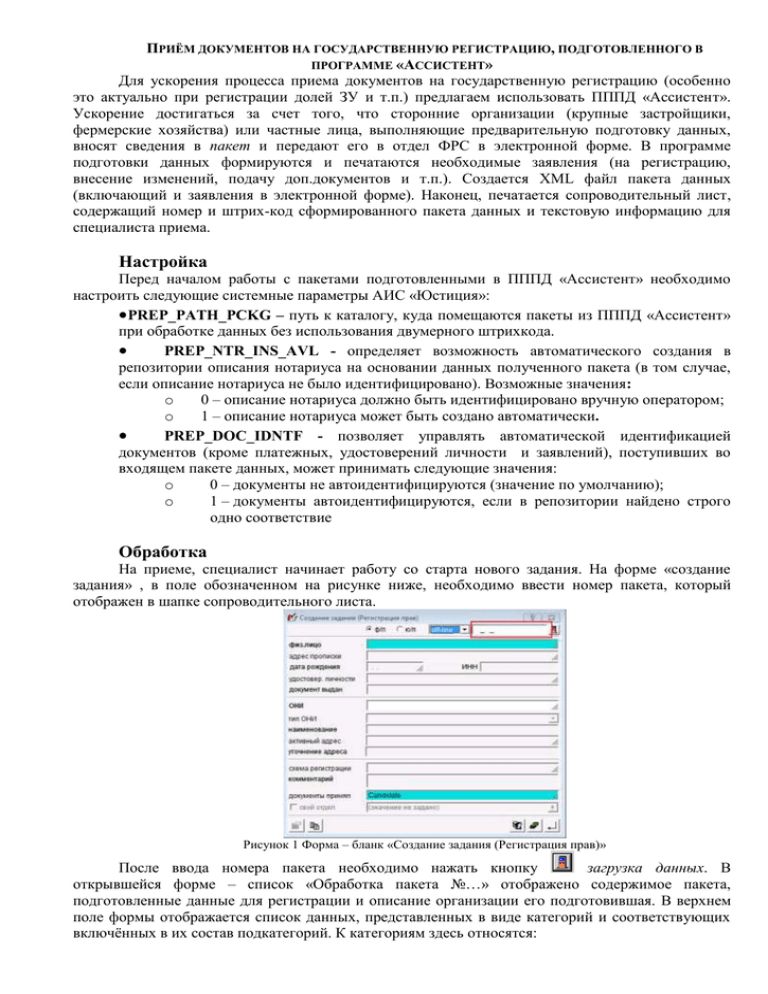
ПРИЁМ ДОКУМЕНТОВ НА ГОСУДАРСТВЕННУЮ РЕГИСТРАЦИЮ, ПОДГОТОВЛЕННОГО В ПРОГРАММЕ «АССИСТЕНТ» Для ускорения процесса приема документов на государственную регистрацию (особенно это актуально при регистрации долей ЗУ и т.п.) предлагаем использовать ПППД «Ассистент». Ускорение достигаться за счет того, что сторонние организации (крупные застройщики, фермерские хозяйства) или частные лица, выполняющие предварительную подготовку данных, вносят сведения в пакет и передают его в отдел ФРС в электронной форме. В программе подготовки данных формируются и печатаются необходимые заявления (на регистрацию, внесение изменений, подачу доп.документов и т.п.). Создается XML файл пакета данных (включающий и заявления в электронной форме). Наконец, печатается сопроводительный лист, содержащий номер и штрих-код сформированного пакета данных и текстовую информацию для специалиста приема. Настройка Перед началом работы с пакетами подготовленными в ПППД «Ассистент» необходимо настроить следующие системные параметры АИС «Юстиция»: PREP_PATH_PCKG – путь к каталогу, куда помещаются пакеты из ПППД «Ассистент» при обработке данных без использования двумерного штрихкода. PREP_NTR_INS_AVL - определяет возможность автоматического создания в репозитории описания нотариуса на основании данных полученного пакета (в том случае, если описание нотариуса не было идентифицировано). Возможные значения: o 0 – описание нотариуса должно быть идентифицировано вручную оператором; o 1 – описание нотариуса может быть создано автоматически. PREP_DOC_IDNTF - позволяет управлять автоматической идентификацией документов (кроме платежных, удостоверений личности и заявлений), поступивших во входящем пакете данных, может принимать следующие значения: o 0 – документы не автоидентифицируются (значение по умолчанию); o 1 – документы автоидентифицируются, если в репозитории найдено строго одно соответствие Обработка На приеме, специалист начинает работу со старта нового задания. На форме «создание задания» , в поле обозначенном на рисунке ниже, необходимо ввести номер пакета, который отображен в шапке сопроводительного листа. Рисунок 1 Форма – бланк «Создание задания (Регистрация прав)» После ввода номера пакета необходимо нажать кнопку загрузка данных. В открывшейся форме – список «Обработка пакета №…» отображено содержимое пакета, подготовленные данные для регистрации и описание организации его подготовившая. В верхнем поле формы отображается список данных, представленных в виде категорий и соответствующих включённых в их состав подкатегорий. К категориям здесь относятся: Пакет Заявление; Платёжный документ; Документ; Объект недвижимого имущества; Юридическое лицо; Физическое лицо и т.д. Рисунок 2 Форма – список «Обработка пакета №…» Вызов пункта контекстного меню «Перейти на элемент» При выделении курсором категории из верхнего списка, в нижнем отобразится их содержимое. Для детального просмотра значений отображённых в нижнем поле списка предусмотрен переход на отмеченный курсором элемент. Форма содержит условные обозначения тех или иных значений в списке, представленных в виде иконок, именуемых «Состояния идентификации». Значения состояний идентификации можно просмотреть путём вызова пункта меню «Легенда» в контекстном меню списка. Рисунок 3 Пункт «Легенда» Идентифицировано описание субъекта или объекта – описанию пакета, найдено соответствие в БД АИС «Юстиция. Идентифицировано описание документа – все содержимое заявления было распознано и заявление создано. Неоднозначно идентифицировано описание объекта или субъекта – в БД АИС «Юстиция» найдено более одного описания, формально соответствующего описанию из пакета. Необходимо выполнить поиск описания и уточнить какое из найденных описаний необходимо использовать. Неоднозначно идентифицировано описание документа – в БД АИС «Юстиция» найдено более одного описания документа, формально соответствующего описанию из пакета. Необходимо выполнить поиск документов и уточнить, какое из найденных описаний необходимо использовать. Достаточное описание документа – данных в пакете достаточно для автоматического создания документа в АИС «Юстиция». Описание объекта или субъекта не найдено – в БД АИС «Юстиция» не найдено описаний, соответствующих данным пакета. Необходимо выполнить поиск и вручную выбрать необходимое значение либо создать требуемое описание. Недостаточное описание объекта или субъекта – данных в пакете недостаточно для поиска/создания данного описания (отсутствуют обязательные для идентификации описания значения). Недостаточное описание документа - данных в пакете недостаточно для поиска/создания данного документа (отсутствуют обязательные для идентификации документа значения). Ошибочное описание объекта или субъекта – в описании пакета внесены ошибочные данные (по формату или значению несоответствующие требованиям АИС «Юстиция»). Ошибочное описание документа – в описании пакета внесены ошибочные данные (по формату или значению несоответствующие требованиям АИС «Юстиция») Сотруднику, осуществляющему приём документов на государственную регистрацию необходимо сверить данные представленные в пакете с данными представленных заявителем документов, ориентируясь по иконкам, отражающим состояния идентификации. Система АИС "Юстиция" выполняет автоматическую идентификацию данных пакета – т.е. пытается найти однозначное и полное соответствие полученных данных с информацией БД. Те описания документов, которые имеют достаточное описание, отмечены иконкой состояния идентификации . Создавать каждое описание документа в репозитории не нужно. Все информационные элементы пакета, которые не будут автоматически идентифицированы, потребуют участия оператора. Ориентируясь по иконкам, отражающим состояния идентификации, можно определить описания, не прошедшие идентификацию. Для повышения качества и исключения создания дублей репозиторных описаний необходимо уточнить условия поиска. Для этого на составляющей элемента, которая вызвала проблему идентификации, вызывать контекстное меню и выбирать пункт «Поиск». Откроется формафильтр, с заполненными условиями для поиска. Рисунок 4 Форма-фильтр «условие отбора юридических лиц», вызванная из формы-списка обработки пакета Если в результате произведённого поиска в репозитории было найдено требуемое описание, нужно выбрать его при помощи кнопки «Выход с сохранением». Если же требуемое описание найдено не было, то его нужно создать. Создавать описание нужно из формы обработки пакета, т.к. в этом случае все описания, которые прошли идентификацию, будут подставлены в соответствующие поля при создании. Например, если у субъекта могут быть уже идентифицированы место рождения и/или адрес проживания и т.д. Те описания, которые являются «лишними» в этом деле, могут быть удалены при помощи КМ пункт «удалить». После чего они не будут создаваться и в дальнейшем использоваться в задании. Удалить описание можно только в случае, если другие данные пакета его не используют. В итоге корректировки в категориях «Заявление», «Платёжный документ», «Документ» все подкатегории должны отображаться с иконкой «Достаточное описание документа». В категориях «Объект недвижимого имущества», «Юридическое лицо», «Физическое лицо», «Заверитель (нотариус)», «Адрес», «Населённый пункт», «Страна» все подкатегории должны отображаться с иконкой «Идентифицировано описание субъекта или объекта». Если какого-нибудь описания не хватает, например, документа, то его можно будет добавить при выполнении задания, на соответствующем шаге. Рисунок 5 Форма – список «Обработка пакета №…». Вид списка после успешной идентификации данных пакета Для того чтобы добавить данные из подготовленного пакета необходимо на форме – список «Обработка пакета №…» в правом нижнем углу нажать кнопку выход с сохранением . Задание выполняется в обычном порядке. Все описания субъектов, документов занесены в коллекцию сеанса и задания. В случае если какие-то данные содержащиеся в пакете не были ассоциированы с репозиторными данными АИС «Юстиция» выйдет диалоговое окно «Обработка данных», где необходимо будет выбрать желаемое действие. Рисунок 6 Форма диалогового окна «Обработка данных» При выборе «Прервать», необходимо будет откорректировать данные пакета для их дальнейшей идентификации. При выборе действия «Игнорировать», данные пакета не прошедшие идентификацию в задание не попадут, соответственно их нужно будет создавать самостоятельно в репозитории. Особое внимание необходимо обратить на то, что все заявления, указанные в пакете, необходимо создать при распознавании, т.е. все данные, используемые при создании заявления обязательно должны быть идентифицированы Пример идентификации данных пакета При приеме пакета (см Рисунок 5) описанию субъекта и органа выдавшего удостоверение личности (на рисунке «Форес Иван Карпович» и «Ом 3») не было найдено соответствий в БД. Для создания заявления, описание данного субъекта обязательно. Чтобы идентифицировать данного субъекта, необходимо сначала выполнить поиск и просмотреть найденные описания на предмет соответствия их описанию в пакете. В случае если в БД необходимых описаний не найдено, необходимо закрыть форму поиска и выбрать в контекстном меню формы распознавания пункт «Создать»). Рисунок 7 Обработка пакета. Откроется форма создания физического лица в которую будет перенесена информация из пакета. Рисунок 8 Создание физического лица на основе данных пакета. Так как орган выдачи удостоверения личности тоже не был идентифицирован, в данное поле подставилось текстовое описание из пакета. Для идентификации достаточно поставить курсор в поле «Кем выдано» и нажать на клавиатуре ENTER. Выполнится поиск в БД соответствующих описаний, по результатам поиска можно выбрать подходящее значение либо создать новое. После сохранения, описания Физического лица и Органа выдачи будут отмечены знаком .